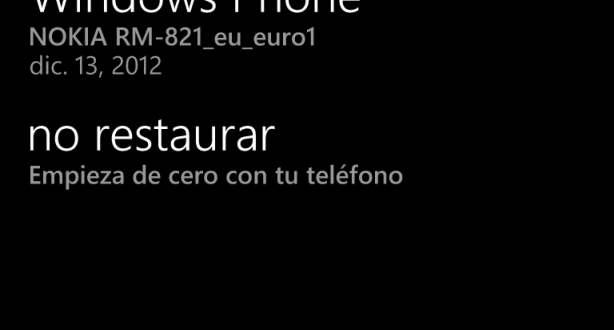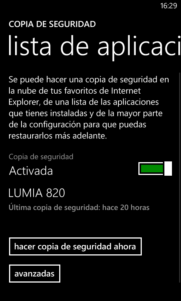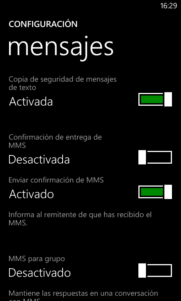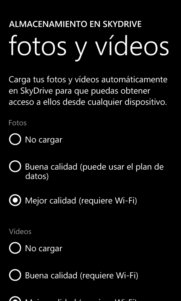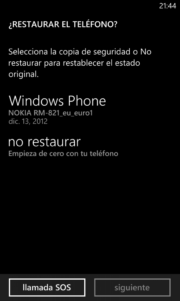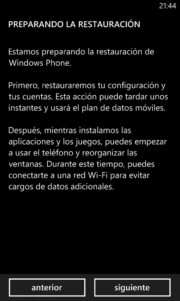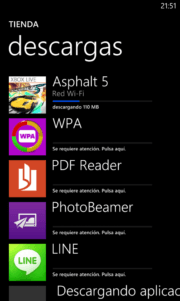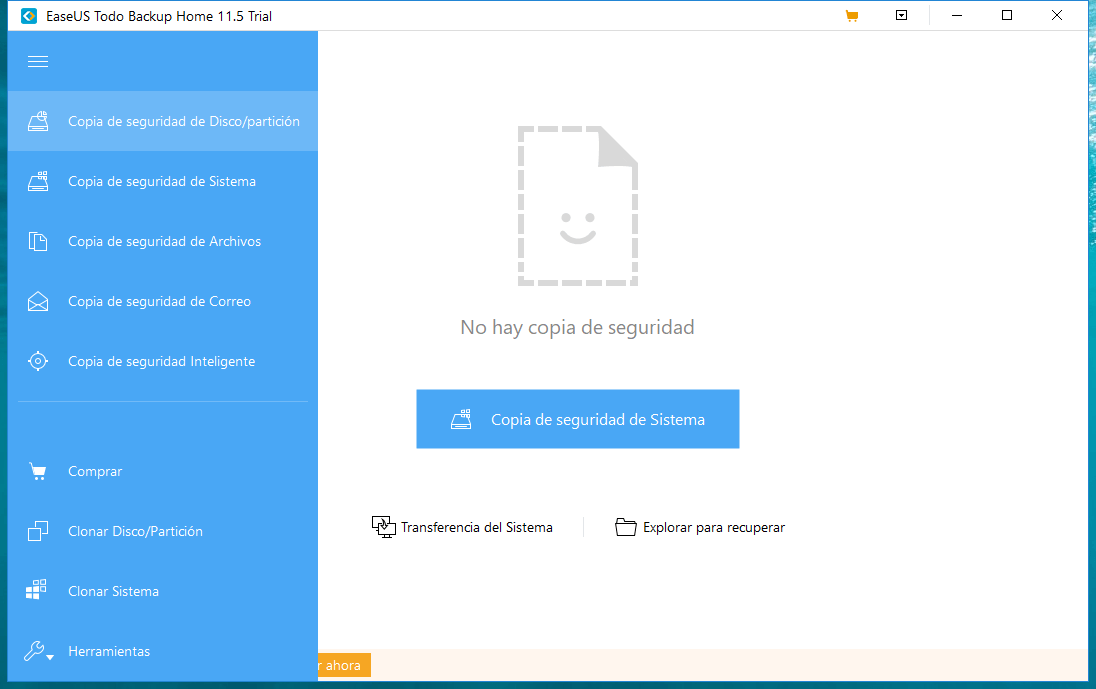Una de las novedades que nos ofrece Windows Phone 8 es la posibilidad de realizar copias de seguridad de nuestro terminal, esto nos sirve no solo para restaurar el terminal en caso de accidente o problemas con el terminal, sino que nos permite importar nuestra configuración y datos cuando cambiamos de teléfono.
Vamos a ver como realizarla y restaurarla.
Para hacer una copia de seguridad en WP8 debemos ir a Configuración -> Copia de Seguridad (Imagen 1), allí tenemos tres opciones.
- Lista de aplicaciones y configuración (Imagen 2), donde podemos activar y desactivar la copia de seguridad, hacer una copia, o eliminar una copia con la opción «Avanzadas», al eliminar una copia también desactivamos las copias automáticas.
- Mensajes de texto (Imagen 3), aquí podemos configurar que mensajes queremos que se guarden en la copia de seguridad.
- Fotos (Imagen 4), configurar la carga de imágenes y vídeos en Skydrive y elegir con que calidad queremos que se hagan, si seleccionamos la máxima calidad, la copia de las mismas se hará cuando tengamos conexión WIFI.
Una vez configurada la copia de seguridad ya podemos tener la tranquilidad de que conservaremos todos nuestros datos en caso de accidente o de cambio de terminal.
Para restaurar una copia de seguridad debemos hacerlo durante la configuración inicial, es decir con el teléfono esta con la configuración de fabrica, debes iniciar sesión con la misma cuenta de Microsoft que utilizaste cuando creaste la copia de seguridad, al iniciar el terminal e introducir el correo se nos dará la opción de restaurar la copia de seguridad o «No restaurar» para iniciar el teléfono desde cero (Imagen 5), si restauramos nos muestra un aviso en el que nos da una nueva oportunidad para seguir con la restauración o no (Imagen 6), si decidimos continuar el teléfono seguirá con la instalación permitiendonos mas adelante conectarnos a una red WIFI, cosa aconsejable ya que después nos descargará las aplicaciones que tuviésemos indicados en la copia (Imagen 7).
Una vez finalizada la restauración volveremos a tener nuestro terminal con las aplicaciones (no los datos de las Apps), configuración (no el diseño), lista de llamadas, cuentas de correo (no las contraseñas) y mensajes que teníamos cuando realizamos la copia.
Espero que os sirva este pequeño tutorial.
 OneWindows
OneWindows